- 公開日:
PDFからXMLへ変換するフリーソフト
XMLファイルは、データを整理し、タグで分類するためのコードが入力されたファイルです。この技術は、価格や在庫数などを明確に表示したり、異なるシステム間でデータを交換したりするなどに使われます。
現代の情報共有やデータ管理において、XMLファイルは欠かせない場面もありますので、しっかり覚えておきましょう。
この記事では、PDFからXMLファイルに変換可能なフリーソフトについて紹介します。また、PDFからXMLへ変換する必要性について具体的事例を挙げながら解説します。
PDFからXMLへ変換する必要性
XML(eXtensible Markup Language)は、データを構造化して保存するためのマークアップ言語です。データの要素や属性をタグで囲んで作成することができます。
たとえば、会社で商品の情報を管理する際、XMLを使うと商品名、価格、在庫数などをタグで分類できます。これによって、商品情報をシステムが読み取りやすくし、ウェブサイト上での表示・分析ツールとの連携が容易になります。
また、XMLは多くのプログラミング言語でサポートされているため、異なるシステム間でデータを交換する際にもよく用いられます。例えば、サプライヤーからの商品情報をXML形式で受け取り、自社の販売システムに取り込むといった用途で使用されることがあります。
XMLファイルを操作するためには、XMLを理解するプログラムやライブラリが必要になります。これによって、XMLのデータ構造を解析し、必要な情報を取り出したり、新しい情報を追加したりすることができます。
つまり、XMLは情報を整理し、異なるシステムや用途で共有・活用するための「橋渡し」の役割を果たしていると理解しておきましょう。
PDFからXMLへ変換するフリーソフト
2023年8月9日現在、PDFをXMLに変換することができる、オフラインで利用可能なフリーソフトは見当たりませんでした。ただし、オンラインのフリーソフトは何点かありましたので以下でご紹介します。
オンラインサービスを使う際は、データ(PDF)をウェブ上にアップロードすることになります。そのため、オンラインサービスの利用規約を確認し、プライバシーデータの取り扱いについて理解しておくようにしましょう。
onlineconvertfree
以下では、onlineconvertfree(オンラインサービス)を使ってPDFからXMLへ変換する方法について解説します。
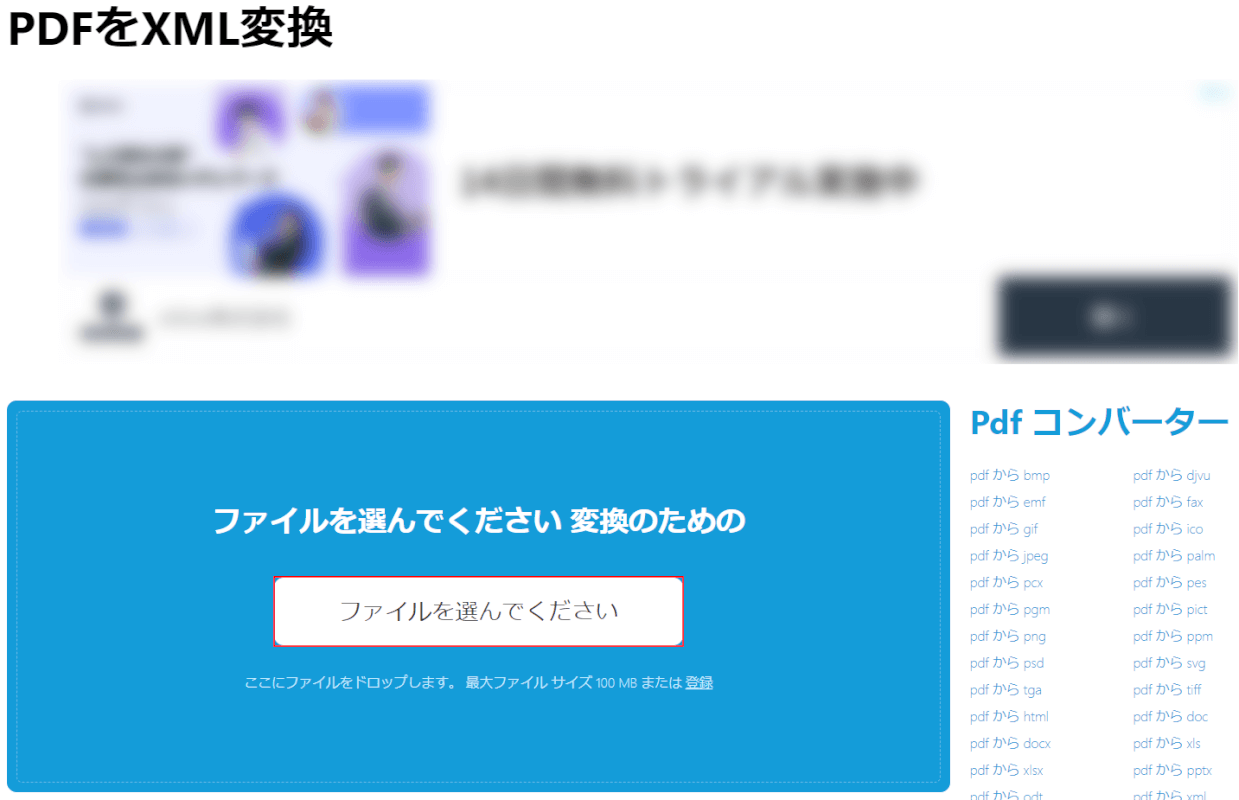
onlineconvertfreeにアクセスし、「ファイルを選んでください」ボタンを押します。
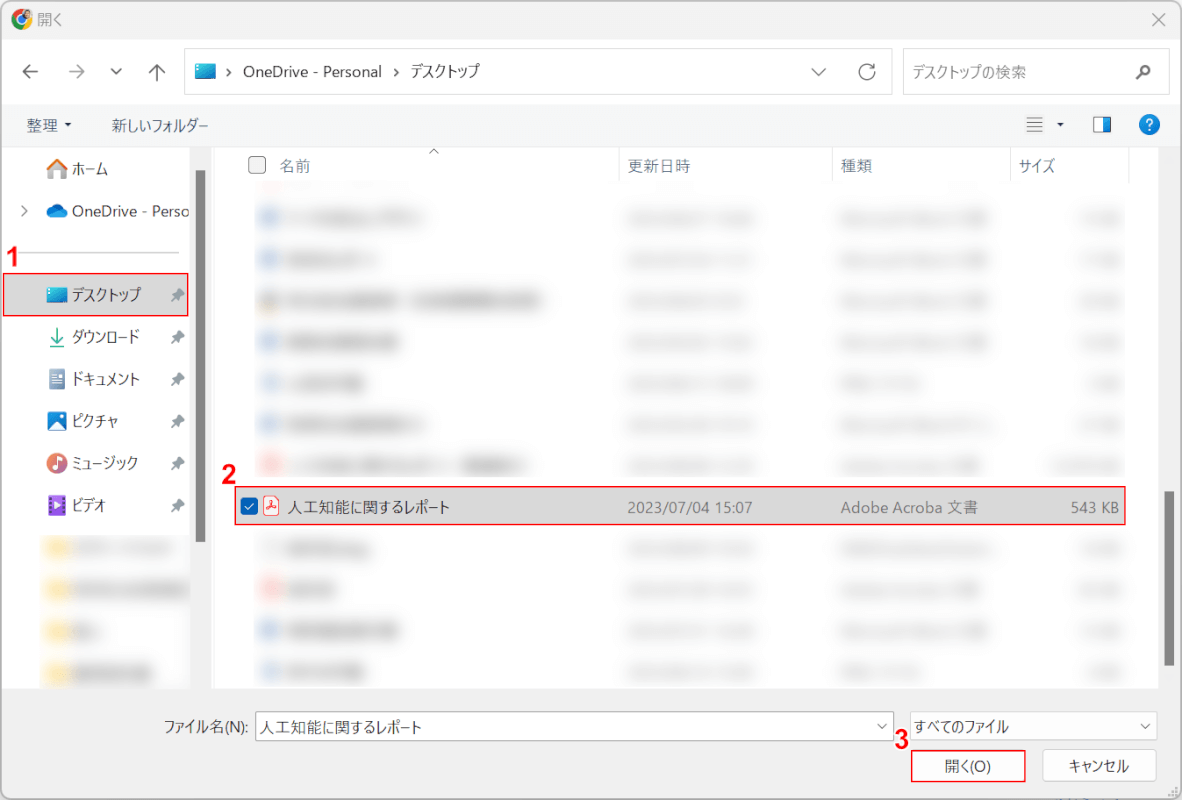
「開く」ダイアログボックスが表示されました。
①PDFがあるフォルダー(例: デスクトップ)、②PDFファイルの順に選択し、③開くボタンを押します。

PDFが読み込まれたことを確認し、「xml」が選択されていることを確認します。
変換するボタンを押します。

XMLファイルに変換されたことを確認し、ダウンロードボタンを押します。
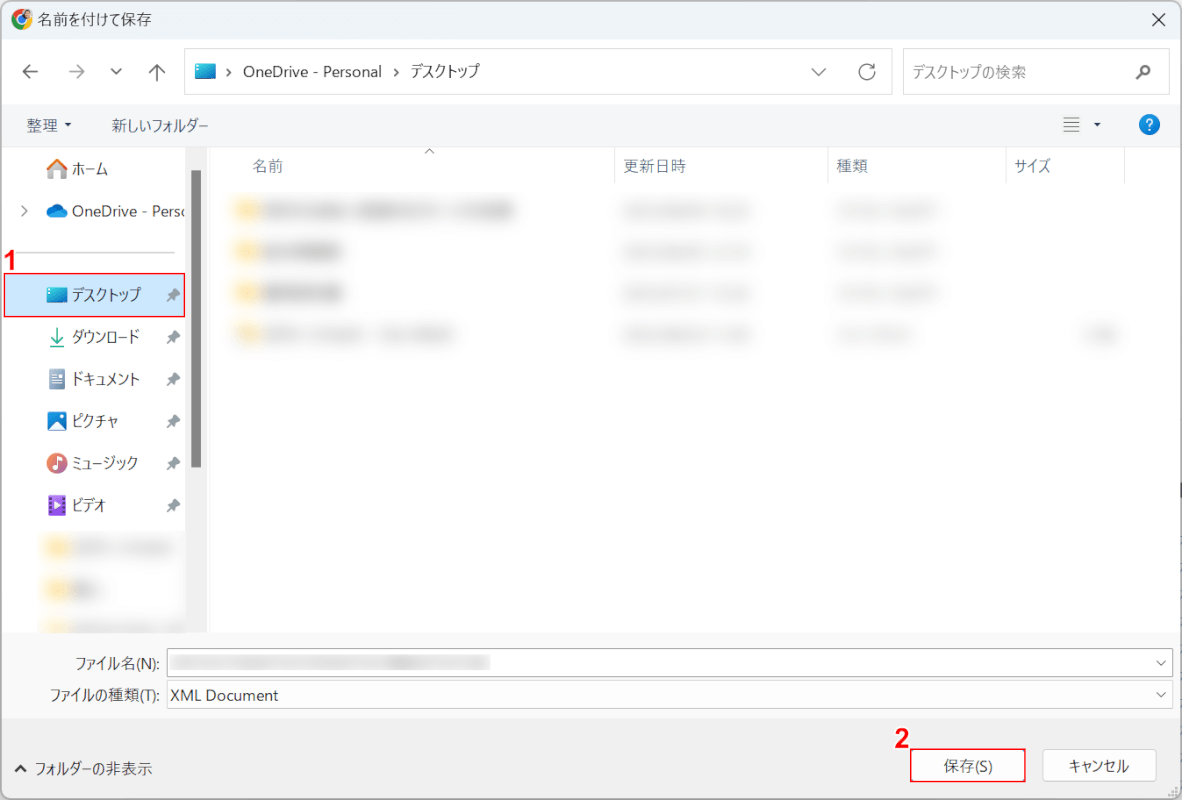
「名前を付けて保存」ダイアログボックスが表示されました。
①保存したいフォルダー(例: デスクトップ)を選択し、②保存ボタンを押します。
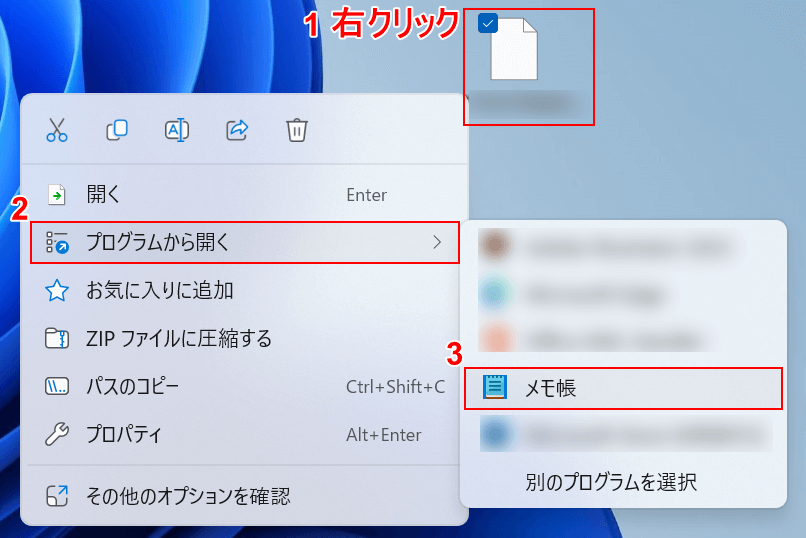
ここでWindowsのテキストエディタである「メモ帳」でXMLファイルを開いてみましょう。
①デスクトップに保存されたXMLファイルを右クリックし、②プログラムを開く、③メモ帳の順に選択します。
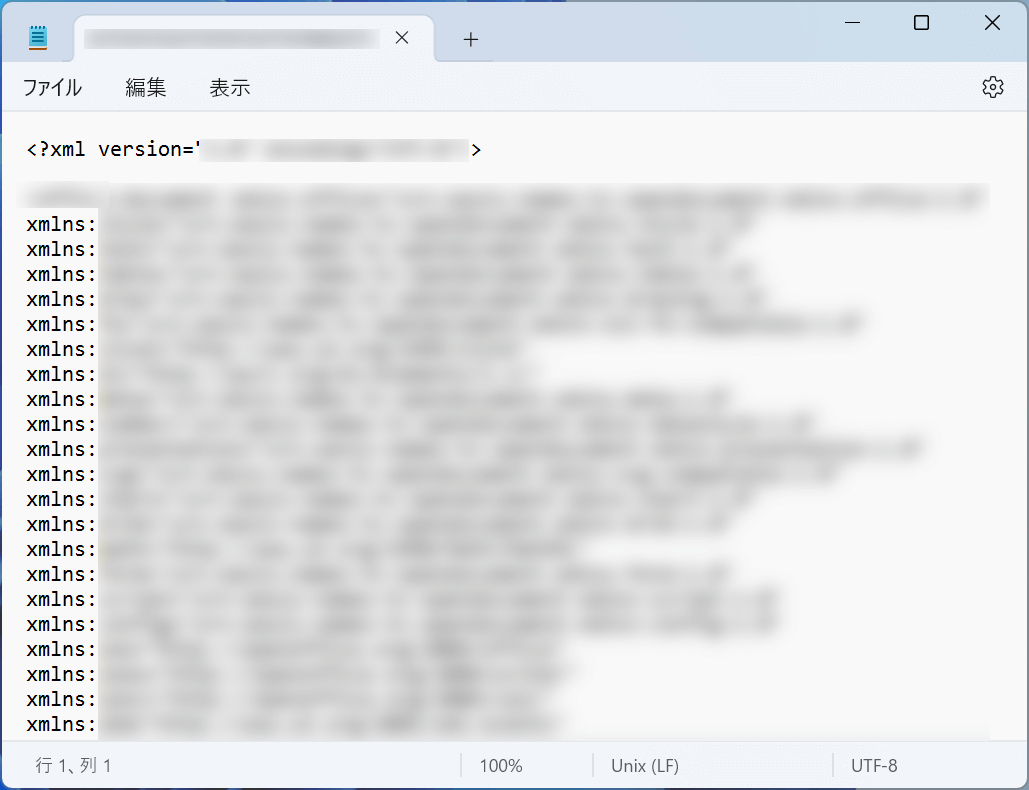
メモ帳でXMLファイルを開き、コードが表示されました。
ASPOSE
以下では、ASPOSE(オンラインサービス)を使ってPDFからXMLへ変換する方法について解説します。
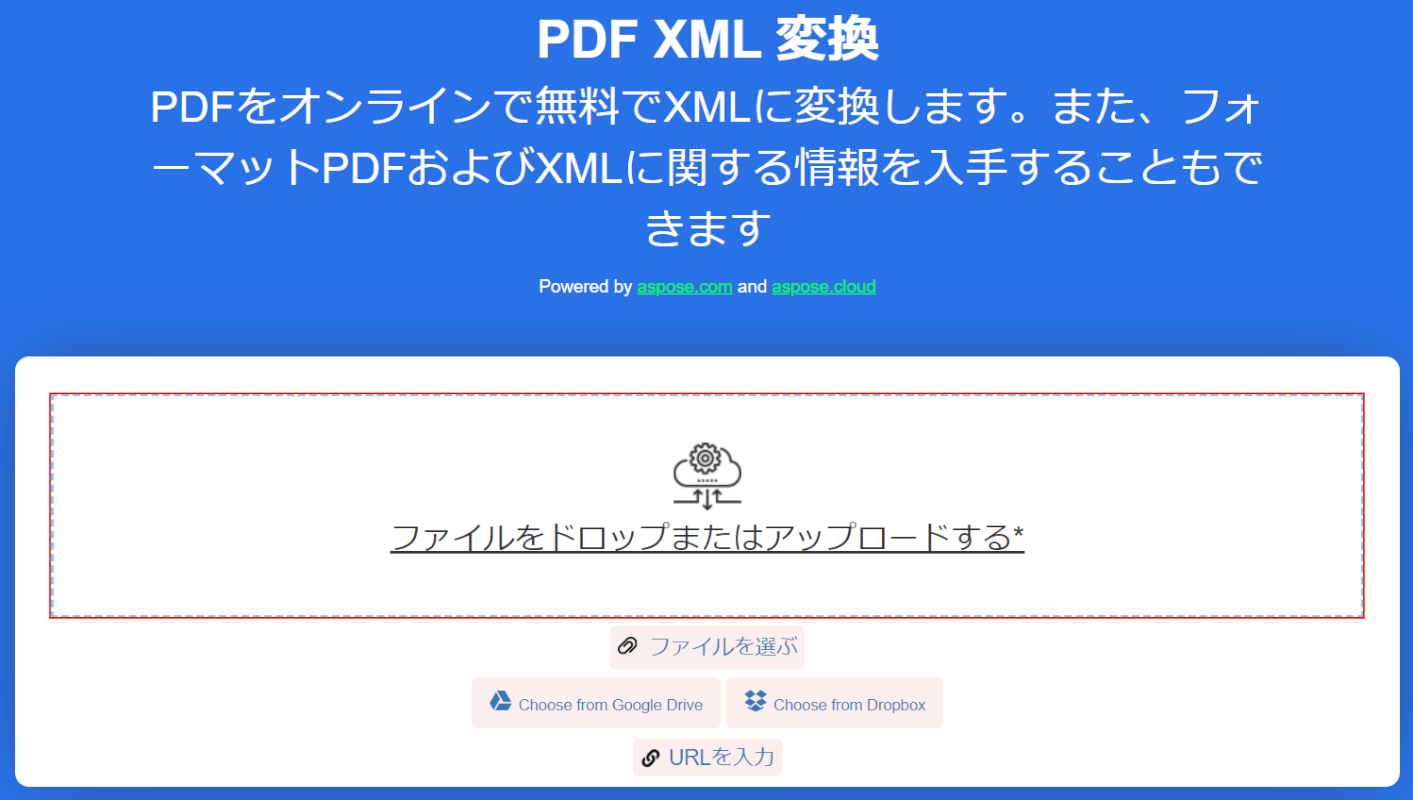
ASPOSEにアクセスし、「ファイルをドロップまたはアップロードする」ボタンを押します。
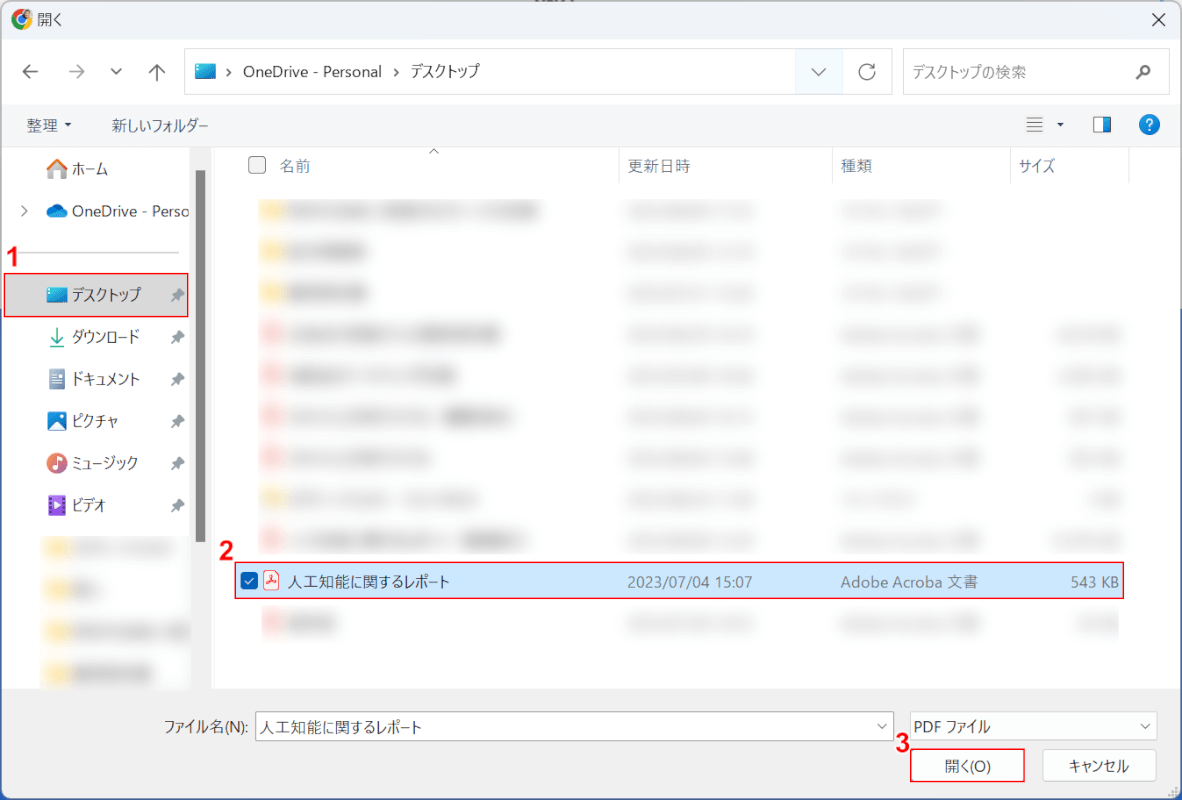
「開く」ダイアログボックスが表示されました。
①PDFがあるフォルダー(例: デスクトップ)、②PDFファイル(例: 人工知能に関するレポート)の順に選択し、③開くボタンを押します。
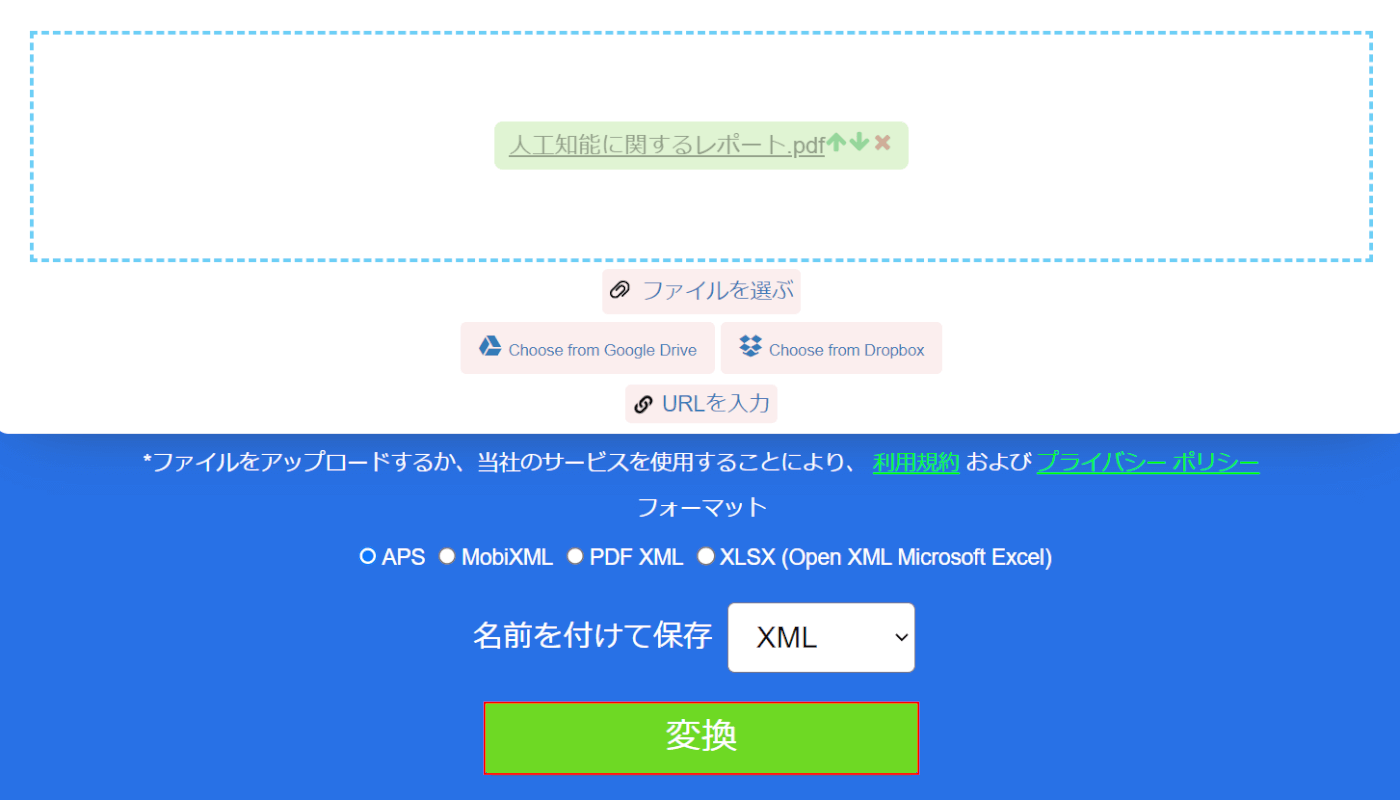
「名前を付けて保存」にXMLが選択されていることを確認します。
変換ボタンを押します。

DOWNLOADボタンを押します。
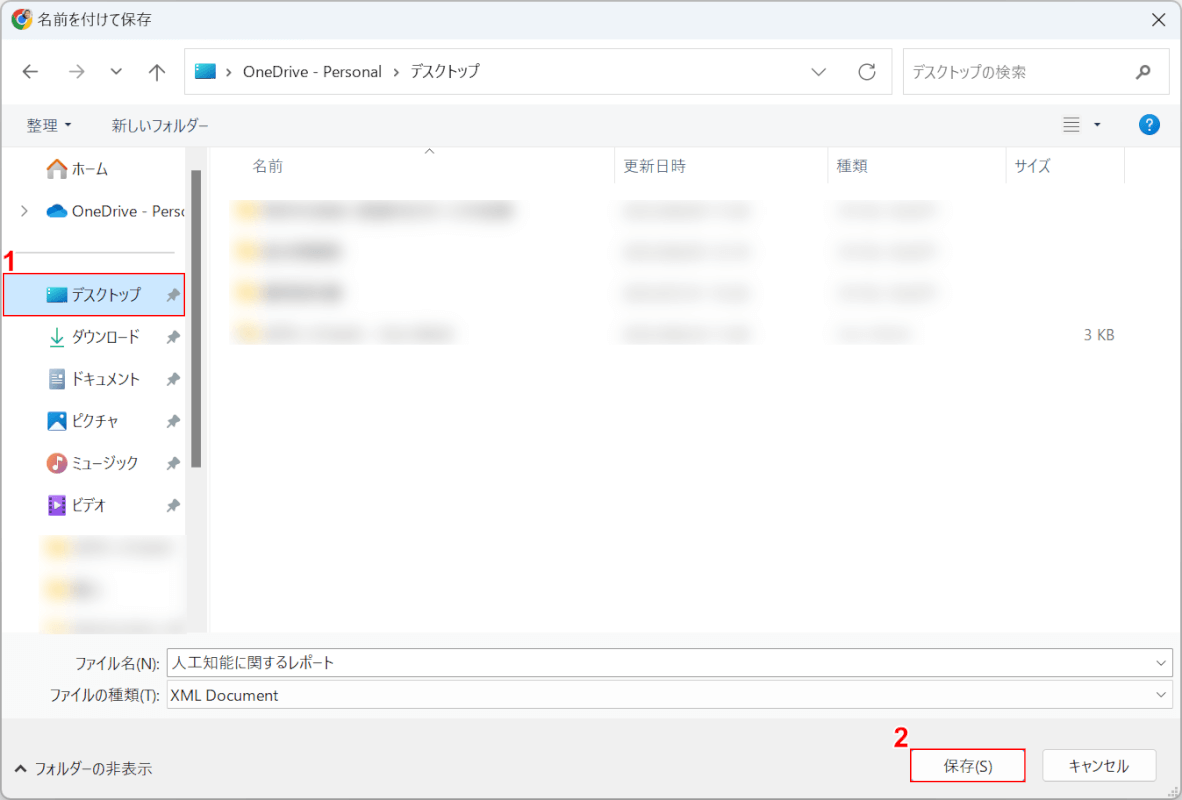
「名前を付けて保存」ダイアログボックスが表示されました。
①保存したいフォルダー(例: デスクトップ)を選択し、②保存ボタンを押します。
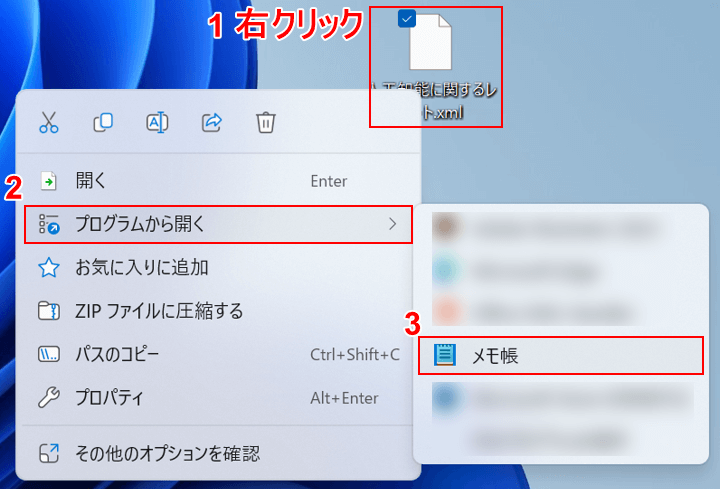
①デスクトップに保存されたXMLファイルを右クリックし、②「プログラムから開く」、③メモ帳の順に選択します。
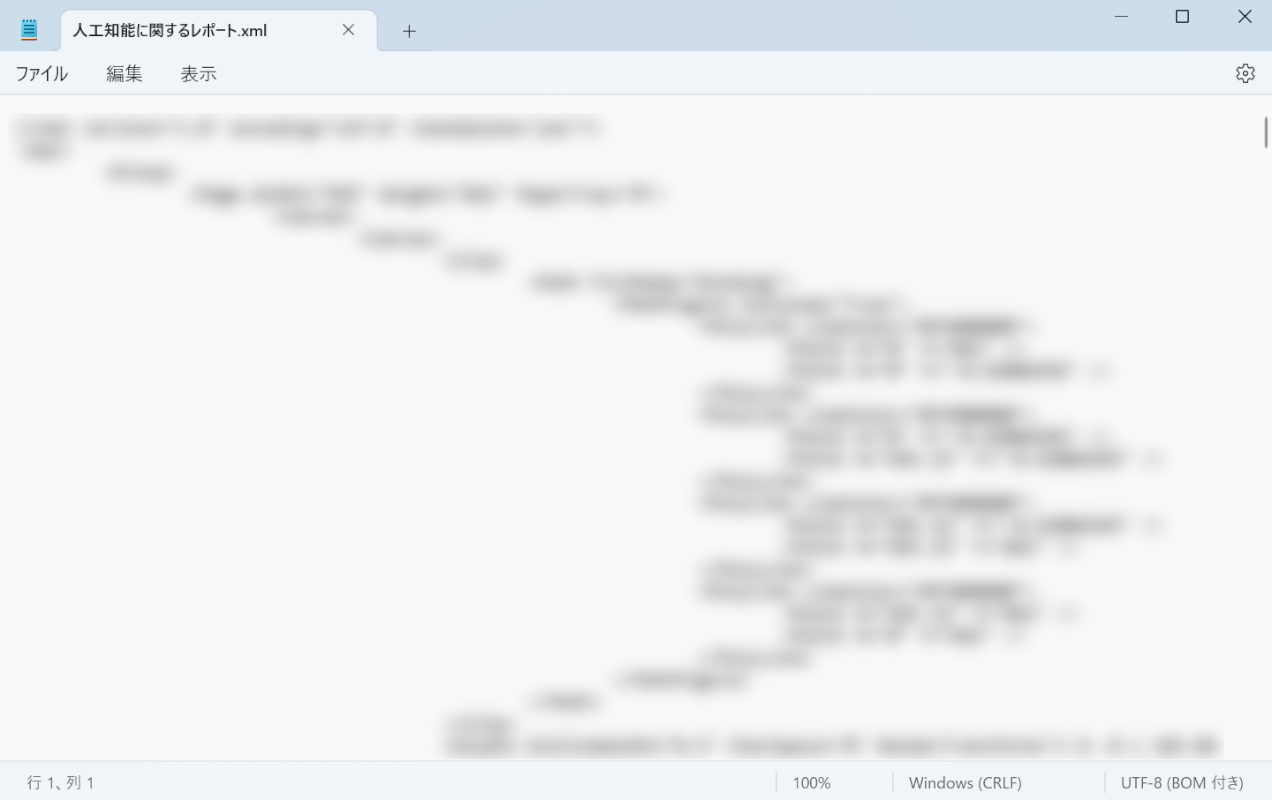
階層が付いた状態でコードが表示されました。